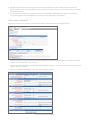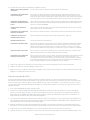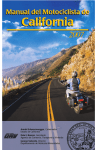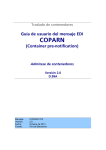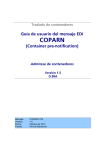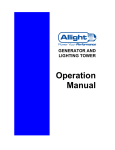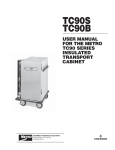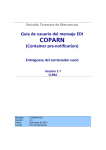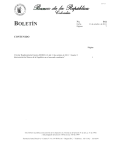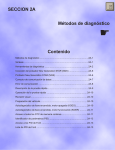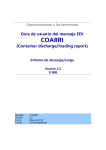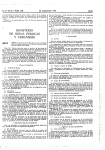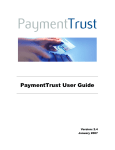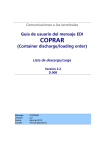Download International ACH Transactions (IAT)
Transcript
TREASURY MANAGEMENT Compass e-Access® Quick Reference Guide Transacciones Internacionales de la ACH (IAT) International ACH Transactions (IAT) Cómo crear un Lote de IAT El servicio de lotes de la ACH permite a los usuarios autorizados de la ACH crear lotes de IAT ACH y agregarles entradas a esos lotes. Una vez creados, los lotes se pueden reutilizar para enviar transacciones de la ACH en vivo. 1. En el menú desplegable del grupo, seleccione ACH ADMIN (ADMIN DE LA ACH). 2. Seleccione la ficha BATCHES (LOTES). Aparecerá una ventana emergente. Escriba su nombre de usuario RSA y su contraseña (identificación personal + el número de su autenticador SecurID® de RSA) y haga clic en SUBMIT (ENVIAR). Asegúrese de escribir el número de autenticador mientras éste se muestre en su autenticador. Este número cambia cada sesenta (60) segundos. 3. Una vez que esté autenticado, aparecerá la pantalla Batch Selection (Selección de lotes). Seleccione la compañía para la que desea crear un lote de la ACH en el menú desplegable Available Companies (Compañías disponibles). 4. Haga clic en el botón ADD A BATCH (AGREGAR UN LOTE) de la esquina superior derecha. 5. Escriba la información requerida y seleccione con IAT c/Adiciones, Créditos o IAT c/Adiciones, Débitos, según corresponda. Cuando seleccione IAT, aparecerán campos adicionales en la pantalla: Indicador de conversión de moneda (F/X): Seleccione FF – Fijo a fijo País de destino: Seleccione US – Estados Unidos Moneda de destino: Seleccione USD – Dólar estadounidense Create Prenote: Check or uncheck the box as appropriate. Checking the Create Prenote box will cause the entire batch to be prenoted. 6. Después de seleccionar Transaction Type (Tipo de transacción), aparecerá el cuadro Create Prenote (Crear Prenota). Marque o quite la marca de la casilla según corresponda. Marcar la casilla Create Prenote (Crear Prenota) hará que todo el lote tenga una prenota. 7. Una vez que esté satisfecho con la información, haga clic en ADD BATCH (AGREGAR LOTE). Recibirá un mensaje de confirmación. Haga clic en OK (ACEPTAR). El nuevo lote de la ACH aparecerá en la lista de lotes. Cómo crear un Lote de IAT Haga clic en el icono Entries (Entradas) junto al lote que acaba de agregar. Aparecerá la siguiente pantalla: 1. Escriba la información requerida. El Receiver’s Bank ID (Identificación del banco del destinatario) es el número de ruta del banco en el que su destinatario tiene la cuenta. 2. Haga clic en el menú desplegable Txn Type (Tipo de transacción) y seleccione el tipo de transacción que mejor describa el propósito de esta transacción. 3. Haga clic en Add Addenda (Agregar Anexo). Aparecerá la siguiente pantalla: https://e-access.compassbank.com 4. Escriba toda la información requerida de la siguiente manera: Monto a pagar al destinatario extranjero Escriba aquí el monto en dólares estadounidenses sin decimales. Información de la institución inanciera de origen Esta sección contiene información sobre el banco de origen de la transacción. Si esta transacción fue financiada en forma directa desde fuera de los Estados Unidos (por ej. a través de un giro bancario), debe incluirse aquí la información acerca del banco extranjero que envió el giro. De otro modo, debe escribirse aquí la información de Compass Bank. Calificador de identificación del banco e Identificación del banco Para un banco extranjero, seleccione BIC y escriba la identificación (código SWIFT) de ese banco. Para Compass Bank, seleccione Natl Clearing System (Sistema de compensación nacional) y escriba 062001186. Código de país del banco sucursal Para un banco extranjero, seleccione el país donde está ubicado el banco. Para Compass Bank, seleccione US – Estados Unidos. Información de la institución financiera de destino Esta sección contiene información sobre el banco donde su destinatario tiene la cuenta. Calificador de número de identificación de banco Seleccione Natl Clearing System (Sistema de compensación nacional). Identificación del banco Escriba el número de ruta del banco. Información del destinatario Esta sección contiene un campo opcional para escribir el Receiver Identification Number (Número de identificación del destinatario) y campos requeridos para la dirección del destinatario. Escriba una dirección física. La ciudad y el estado o provincia y el código postal y de país deben estar separados por un asterisco (*) como se indica en la pantalla. Datos de remesa opcionales Estos campos son opcionales y pueden usarse para incluir información “adicional” que necesita del destinatario para aplicar adecuadamente la entrada. Información de la institución financiera corresponsal: Estos campos sólo se usan si hay un banco corresponsal extranjero que cumple la función de intermediario en el financiamiento o procesamiento de su IAT. Por ejemplo, si su transacción de la ACH es financiada por un banco extranjero A, pero el banco extranjero A usa el banco extranjero B como corresponsal o banco intermediario para entregar los fondos, se debe identificar el banco extranjero B en estos campos. 5. Haga clic en el botón Save (Guardar) en la parte inferior de la pantalla para guardar la información introducida. 6. Haga clic en Add Entry to Batch (Agregar entrada al lote). 7. Repita el proceso por cada entrada que quiera agregar al lote. Cuando termine, haga clic en Return to Batch Selection Page (Regresar a la página de selección de lotes). Activación de lote de la ACH El servicio ACH Batch Activation (Activación de lote de la ACH) le permite a los usuarios autorizados de la ACH originar transacciones de la ACH previamente definidas como lotes de la ACH. Para que las transacciones de la ACH sean procesadas el mismo día en que se originan, deben enviarse a BBVA Compass antes de las 6:00 p. m., hora del centro, de lunes a viernes. Las transacciones ACH enviadas después de las 6:00 p. m., durante días no hábiles o en feriados nacionales se procesarán el siguiente día hábil. 1. En el menú desplegable del grupo, seleccione ACH. 2. Seleccione la ficha ACH BATCH ACTIVATION (ACTIVACIÓN DE LOTES DE LA ACH). Aparecerá una ventana emergente. Escriba su nombre de usuario RSA y su contraseña (identificación personal + el número de su autenticador SecurID® de RSA) y haga clic en SUBMIT (ENVIAR). Asegúrese de escribir el número de autenticador mientras éste se muestre en su autenticador. El número cambia cada sesenta (60) segundos. 3. Una vez que esté autenticado, seleccione All Companies (Todas las compañías) o una compañía de la ACH específica de la lista Available Companies (Compañías disponibles), haga clic en DISPLAY BATCHES (MOSTRAR LOTES) y desplácese hacia abajo. Aparecerá una lista de lotes de la ACH disponibles. 4. Actualice la Effective Entry Date (Fecha efectiva de la entrada), si es necesario e introduzca una Descriptive Date (Fecha descriptiva) si lo desea, para los lotes que desea activar. Puede colocar fechas futuras a los lotes hasta siete (7) días hábiles. 5. Haga clic en el icono Details (Detalles) junto a un lote de la ACH si desea ver las transacciones de ese lote. 6. Si desea actualizar los montos o editar las transacciones de un lote de la ACH, haga clic en el icono Edit (Editar) junto a ese https://e-access.compassbank.com lote y desplácese hacia abajo. Aparecerá la pantalla Transactions Entries (Entradas de transacciones). 7. Si desea actualizar los montos de las transacciones, haga clic en el enlace Update Amounts Only (Actualizar montos solamente). Aparecerá la pantalla Transaction Entries (Entradas de transacciones) con cuadros editables de Amount (Monto). 8. Escriba el nuevo monto para cada entrada. También debe introducir el nuevo monto en cada Addenda record (Registro de anexo) haciendo clic en el enlace Addenda (Anexo) e introduciendo el nuevo monto en el campo Receiving Foreign Payment Amount (Monto a pagar al destinatario extranjero). No olvide guardar cada Addenda record (Registro de anexo) después de actualizar el monto. Haga clic en el botón SAVE CHANGES TO THIS ACTIVATION ONLY (GUARDAR CAMBIOS DE ESTA ACTIVACIÓN SOLAMENTE). Las transacciones de la ACH se procesarán con los montos que acaba de introducir, pero NO se guardarán en forma permanente en el lote. Recibirá dos (2) mensajes de confirmación. Haga clic en OK (ACEPTAR). 9. También puede editar entradas desde cualquier pantalla Transaction Entries (Entradas de transacciones) marcando la casilla a la izquierda de cada entrada o haciendo clic en el enlace Select All (Seleccionar todo) y luego haciendo clic en el botón EDIT SELECTED (EDITAR LAS SELECCIONADAS). 10. Cuando termine, haga clic en SAVE CHANGES (GUARDAR CAMBIOS). Recibirá un mensaje de confirmación. Haga clic en OK (ACEPTAR) y luego en el botón SAVE CHANGES TO THIS ACTIVATION ONLY (GUARDAR LOS CAMBIOS DE ESTA ACTIVACIÓN SOLAMENTE) ubicado en la parte inferior de la pantalla. Recibirá dos (2) mensajes de confirmación. Haga clic en OK (ACEPTAR) en ambos. Sugerencia: Si tiene acceso al servicio ACH Batches (Lotes de la ACH) en el grupo ACH Admin (Administrador de la ACH), también verá un botón UPDATE BATCH (ACTUALIZAR LOTE) en la parte inferior de la pantalla precedente. Puede hacer clic en este botón si desea guardar en forma permanente los cambios que ha realizado en el lote. Si su empresa decidió usar los servicios Template Approval (Aprobación de plantillas), el lote debe aprobarse antes de que pueda ser activado. 11. Cuando haya terminado de actualizar el lote de la ACH, haga clic en RETURN TO BATCH ACTIVATION PAGE (REGRESAR A LA PÁGINA DE ACTIVACIÓN DE LOTES). Verá que el lote actualizado tiene el estado Updated (Actualizado). 12. Cuando esté listo para activar el lote de la ACH, marque la casilla a la izquierda del lote y haga clic en el botón ACTIVATE SELECTED (ACTIVAR LOS SELECCIONADOS). Aparecerá una pantalla de confirmación. 13. Haga clic en OK (ACEPTAR) o en PRINT THIS PAGE (IMPRIMIR ESTA PÁGINA) si desea conservar una copia en papel. Aprobación de lotes El servicio Batch Approval (Aprobación de lotes) es un servicio opcional que le permite a su compañía solicitar una aprobación secundaria de los lotes de la ACH activados. Consulte con el Administrador corporativo de su compañía para determinar el nivel de aprobación requerido, si hay alguno. Sugerencia: Si se requiere aprobación secundaria, no se procesará un lote de la ACH activado hasta que haya sido aprobado. 1. En el menú desplegable del grupo, seleccione ACH. 2. Seleccione la ficha ACH BATCH APPROVAL (APROBACIÓN DE LOTE DE LA ACH). 3. Revise la Effective Entry Date (Fecha efectiva de la entrada) para mayor exactitud. Esta es la fecha en que se registrarán las entradas de este lote en las cuentas de los destinatarios de la ACH. Puede corregir la fecha efectiva de la entrada si es necesario. 4. Apruebe el lote o los lotes que desee marcando la casilla a la izquierda de cada lote y haciendo clic en el botón APPROVE SELECTED (APROBAR LOS SELECCIONADOS). Aparecerá una pantalla de confirmación. 5. Haga clic en OK (ACEPTAR) o en PRINT THIS PAGE (IMPRIMIR ESTA PÁGINA) si desea conservar una copia en papel. Para obtener información acerca de cómo se aplica esta norma a sus transacciones de la ACH, visite http://www.bbvacompass.com/business/tm/iat/notice/corporate.cfm. Para acceder a su Guía del administrador o del usuario de Compass e-Access, visítenos en http://www.compassbank.com/business/tm/extranet/index.cfm, User ID: treasury, Password: management TM-02-3015C SP rev. 10/11 BBVA Compass is a trade name of Compass Bank, Member FDIC